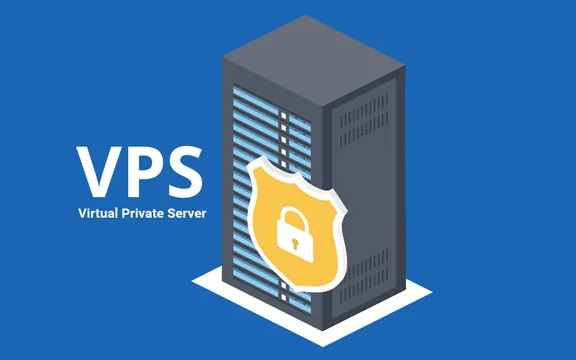文件服务器作为企业和个人数据集中管理的核心设备,能实现文件的统一存储、共享与备份,大幅提升数据管理效率。无论是团队协作中的文档共享,还是家庭照片的集中备份,搭建一台合适的文件服务器都能满足需求。本文将从硬件选择、系统部署到安全配置,详解文件服务器的搭建全过程。

如何搭建文件服务器?
一、明确需求,选择硬件与环境
搭建文件服务器前,需根据使用场景确定规模:
1、个人/家庭用户:普通PC或小型服务器即可,推荐4核CPU、8GB内存、1TB以上硬盘(SSD提升响应速度,HDD适合大容量存储);
2、中小企业:建议采用专业服务器硬件,支持RAID磁盘阵列(如RAID10保障数据冗余),内存16GB起,存储容量按员工数量计算(每人约50-100GB)。
3、系统选择方面,WindowsServer适合非技术用户(图形化操作简单),Linux(如UbuntuServer、CentOS)适合追求稳定性和低成本的场景,且支持更多开源工具。
二、基于Windows系统的搭建步骤
1、系统安装:在服务器上安装WindowsServer2019/2022,完成后启用“文件服务器”角色(通过“服务器管理器”添加角色和功能)。
2、创建共享文件夹:新建文件夹并右键选择“属性-共享”,添加用户或用户组(如“Everyone”允许所有用户访问),设置读写权限(建议对重要文件仅授予“读取”权限)。
3、配置访问规则:通过“高级共享”设置缓存策略(适合离线访问),限制同时连接数(避免服务器过载)。
4、测试连接:在其他电脑的资源管理器中输入\\服务器IP地址,输入账号密码后即可访问共享文件。
三、基于Linux系统的搭建步骤
1、安装服务组件:通过命令sudoaptinstallsamba安装Samba服务(Linux下主流的文件共享工具)。
2、创建共享目录:执行mkdir/home/share创建文件夹,设置权限sudochmod777/home/share。
3、配置Samba:编辑配置文件sudonano/etc/samba/smb.conf,添加共享规则(指定目录路径、允许访问的用户、读写权限等),保存后重启服务sudosystemctlrestartsmbd。
4、添加用户:用sudosmbpasswd-a用户名创建Samba用户并设置密码,确保该用户对共享目录有访问权限。
5、跨设备访问:Windows电脑通过\\服务器IP访问,Mac通过“前往-连接服务器”输入smb://服务器IP,手机可安装ES文件浏览器等工具连接。
四、安全设置:防止数据泄露与滥用
1、权限精细化:按用户角色分配权限(如管理员有读写权,普通用户仅可读),避免“一刀切”的开放权限。
2、启用加密传输:Windows可开启SMB加密,Linux通过Samba配置强制加密,防止文件传输时被监听。
3、定期备份:将重要文件同步至外部硬盘或云存储(如OSS),设置自动备份任务(Windows用任务计划,Linux用crontab)。
4、限制访问来源:通过路由器或防火墙设置,仅允许指定IP段(如公司内网)访问文件服务器,禁止公网直接连接。
五、优化与维护技巧
1、启用磁盘配额:限制每个用户的存储空间(Windows在“磁盘管理”中设置,Linux用quota工具),避免个别用户占用过多空间。
2、定期清理冗余文件:删除过时文档和重复文件,可用DuplicateCleaner等工具扫描清理。
3、监控系统状态:Windows用“性能监视器”,Linux用top或htop命令,及时发现磁盘满、CPU过载等问题。
文章名称:《如何搭建文件服务器?》
文章链接:https://www.idc500.com/10592.html
【声明】:优云主机测评 仅分享信息,不参与任何交易,也非中介,所有内容仅代表个人观点,均不作直接、间接、法定、约定的保证,读者购买风险自担。一旦您访问优云主机测评 ,即表示您已经知晓并接受了此声明通告。
【关于安全】:任何 IDC商家都有倒闭和跑路的可能,备份永远是最佳选择,服务器也是机器,不勤备份是对自己极不负责的表现,请保持良好的备份习惯。